Catatan: Untuk menjelaskan kaedah penyalinan folder di Linux yang berbeza, kami telah menggunakan Linux Mint 20.
Kaedah Menyalin Folder di Linux:
Berikut adalah empat kaedah yang paling biasa untuk menyalin folder di Linux:
Kaedah # 1: Menggunakan GUI Linux:
Ini adalah kaedah termudah untuk menyalin folder di Linux, yang juga sangat biasa digunakan dalam sistem operasi lain. Anda perlu melakukan langkah-langkah berikut untuk menyalin folder di Linux menggunakan kaedah ini:
Pertama, kita harus membuat folder untuk demonstrasi di direktori Home kami yang bernama "CopyFolder".
Folder yang telah kami buat ditunjukkan dalam gambar di bawah:
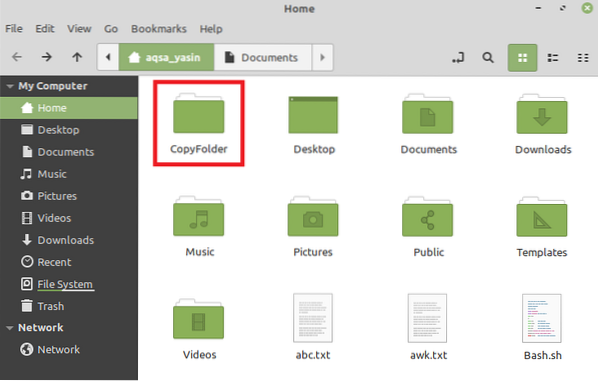
Untuk melancarkan menu pop timbul, anda harus klik kanan pada folder ini. Setelah menu dilancarkan, kami akan memilih pilihan "Salin" dari menu ini, seperti yang ditunjukkan pada gambar berikut:
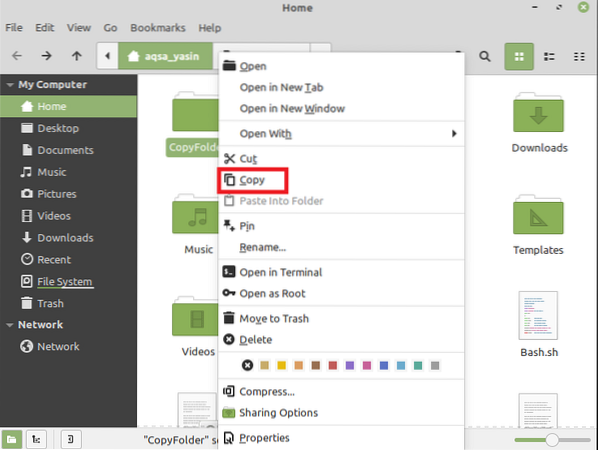
Dalam contoh ini, kami bermaksud menyalin "CopyFolder" kami ke folder "Documents". Oleh itu, kami akan mengklik dua kali pada folder "Dokumen" untuk membukanya. Kemudian semasa berada di folder "Dokumen", kita akan klik kanan pada ruang kosongnya untuk melancarkan menu pop-up sekali lagi. Sekarang kita akan memilih pilihan "Tampal" dari menu, yang baru saja dilancarkan seperti yang disorot pada gambar yang ditunjukkan di bawah:
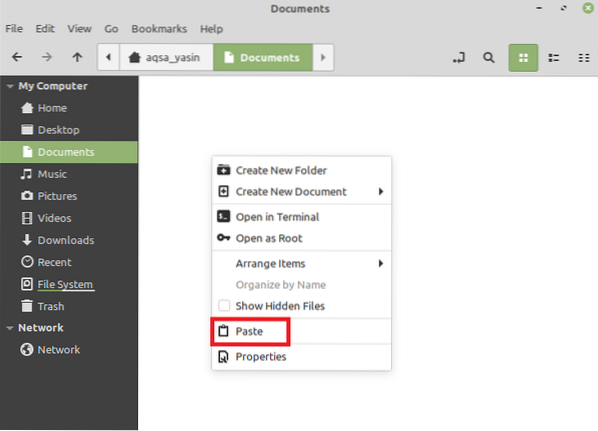
Setelah melakukan ini, Anda akan melihat bahawa "CopyFolder" atau folder lain yang dipilih telah disalin ke folder "Dokumen" atau folder lain yang telah anda pilih, seperti yang ditunjukkan pada gambar berikut:
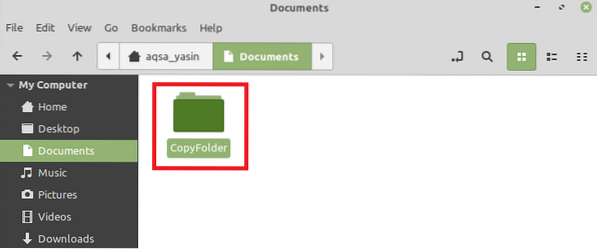
Kaedah # 2: Menggunakan Perintah "cp":
Kaedah ini dan dua kaedah lain yang ditunjukkan di bawah ini adalah berasaskan terminal Linux Mint 20. Kami akan mengikuti langkah-langkah yang disebutkan di bawah untuk memanfaatkan kaedah ini menyalin folder di Linux:
Oleh kerana kaedah ini berasaskan terminal, oleh itu, kami akan melancarkan terminal Linux Mint 20 seperti yang ditunjukkan dalam gambar berikut:

Anda harus memasukkan perintah berikut di terminal anda setelah dilancarkan:
$ cp -r NameOfFolderToBeCopied DestinationPathDi sini, anda harus memberikan nama sebenar folder yang akan disalin dan bukannya NameOfFolderToBeCopied, dan jalan sebenar ke tempat anda ingin menyalin folder itu dan bukannya DestinationPath. Dalam senario yang sedang kita bahas, kita bermaksud menyalin "CopyFolder" ke folder "Dokumen" kami. Oleh itu, kami telah menulis "CopyFolder" dan bukannya NameOfFolderToBeCopied. Juga, jalan ke direktori "Dokumen" dan bukan DestinationPath, seperti yang ditunjukkan dalam gambar di bawah:

Setelah anda menekan tombol "Enter" untuk melaksanakan perintah yang disebutkan di atas, folder yang anda inginkan akan disalin ke tujuan yang ditentukan. Anda juga boleh mengesahkan sama ada operasi yang diinginkan telah berlaku atau tidak dengan menjalankan perintah berikut di terminal anda:
$ ls -l DestinationPathDi sini, anda harus memberikan jalan ke tempat di mana anda telah menyalin folder anda dan bukannya DestinationPath.

Menjalankan perintah ini akan menyenaraikan semua kandungan direktori "Dokumen", yang juga akan mengandungi folder yang baru saja anda salin,.e., "CopyFolder", seperti yang ditunjukkan dalam gambar di bawah:

Kaedah # 3: Menggunakan Perintah "rsync":
Dalam menggunakan perintah "rsync" untuk menyalin folder di Linux Mint 20, kita harus melakukan semua langkah yang disenaraikan di bawah:
Pertama, kita perlu memasang perintah "rsync", jika belum dipasang, dengan menjalankan perintah berikut di terminal kita:
$ sudo apt-get install rsync
Setelah arahan ini dipasang di sistem anda, terminal anda akan menunjukkan output yang ditunjukkan dalam gambar di bawah:
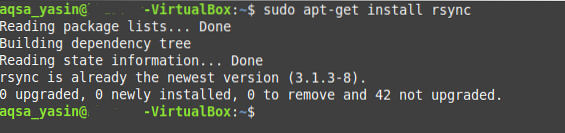
Sekarang, apabila arahan "rsync" berjaya dipasang di sistem anda, anda harus menjalankan perintah berikut di terminal:
$ rsync -avz NameOfFolderToBeCopied DestinationPathDi sini, anda harus memberikan nama sebenar folder yang akan disalin dan bukannya NameOfFolderToBeCopied dan jalan sebenar ke tempat anda ingin menyalin folder tersebut dan bukannya DestinationPath. Dalam senario yang sedang kita bahas, kita bermaksud menyalin "CopyFolder" ke folder "Dokumen" kami. Oleh itu, kami telah menulis "CopyFolder" dan bukannya NameOfFolderToBeCopied. Serta jalan ke direktori "Dokumen" dan bukan DestinationPath seperti yang ditunjukkan dalam gambar berikut:

Setelah anda melaksanakan perintah ini, terminal anda akan menunjukkan kepada anda mesej pengesahan yang menggambarkan bahawa operasi yang ditentukan telah berjaya dilakukan, seperti yang ditunjukkan dalam gambar di bawah:
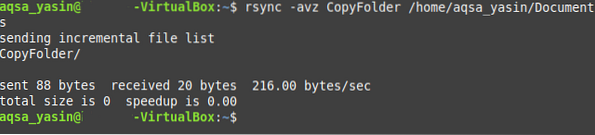
Anda juga dapat mengesahkannya dengan menjalankan perintah "ls", seperti yang dijelaskan dalam kaedah di atas.
Kaedah # 4: Menggunakan Perintah "scp":
Ini adalah kaedah terminal lain untuk menyalin folder di Linux, yang boleh diikuti dengan cara yang ditunjukkan di bawah.
Perintah "scp" dapat digunakan untuk menyalin folder di Linux dengan cara berikut:
$ scp -r NameOfFolderToBeCopied DestinationPathDi sini, anda harus memberikan nama sebenar folder yang akan disalin dan bukannya NameOfFolderToBeCopied dan jalan sebenar ke tempat anda ingin menyalin folder tersebut dan bukannya DestinationPath. Dalam senario yang sedang kita bahas, kita bermaksud menyalin "CopyFolder" ke folder "Dokumen" kami. Oleh itu, kami telah menulis "CopyFolder" dan bukannya NameOfFolderToBeCopied. Juga, jalan ke direktori "Dokumen" dan bukannya DestinationPath seperti yang ditunjukkan dalam gambar berikut:

Setelah anda melaksanakan perintah ini, anda dapat mengesahkan apakah folder anda telah disalin ke tujuan yang ditentukan atau tidak dengan menjalankan perintah "ls" sekali lagi.
Kesimpulan:
Semua kaedah yang ditunjukkan dalam artikel ini sangat mudah diikuti. Kaedah ini mampu menyalin folder ke destinasi yang ditentukan dalam beberapa saat. Dengan mengikuti salah satu kaedah ini, anda boleh menyalin folder sebanyak yang anda mahukan dan di mana sahaja pilihan anda semasa menggunakan sistem operasi Linux.
 Phenquestions
Phenquestions


